Fix: Rețeaua WiFi nu apare pe laptop [Windows 10]
On decembrie 15, 2021 by adminDupă ce toate cele trei servicii rulează corect, verificați dacă problema este încă acolo.
Deconectați-vă temporar din Windows
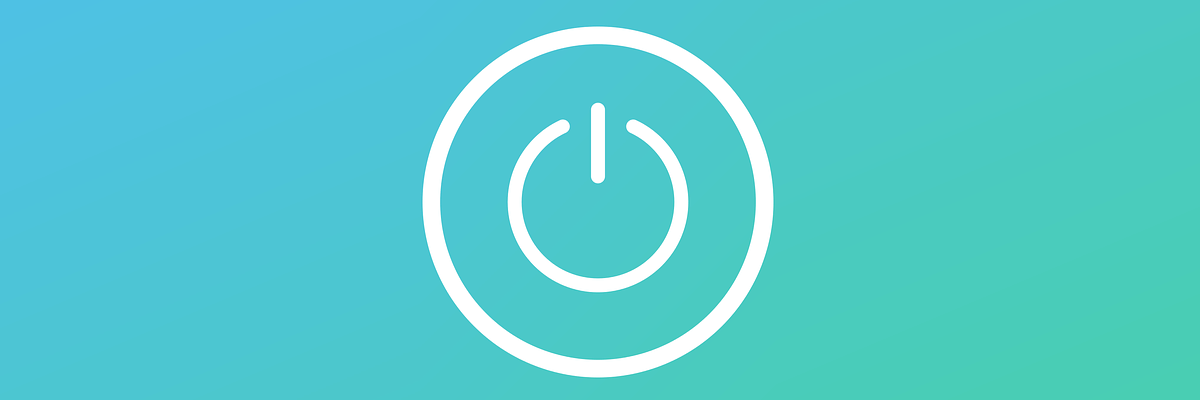
Aceasta este doar o soluție de avarie, dar s-ar putea să vă ajute dacă aveți probleme cu rețeaua de acasă pe Windows. Potrivit utilizatorilor, dacă rețeaua de acasă nu apare, puteți rezolva problema pur și simplu deconectându-vă din Windows și selectând rețeaua Wi-Fi. Pentru a face acest lucru, urmați acești pași:
- Presați tasta Windows + L și vă veți deconecta din Windows.
- Apoi selectați pictograma Wi-Fi din colțul din dreapta jos și alegeți rețeaua Wi-Fi.
- Apoi reveniți la Windows.
După ce faceți asta, ar trebui să vă puteți conecta la rețeaua Wi-Fi. Rețineți că aceasta este doar o soluție de rezolvare, iar dacă această soluție funcționează pentru dvs. va trebui să o repetați de fiecare dată când întâmpinați această problemă.
Asigurați-vă că rețeaua dvs. Wi-Fi este activată
- Deschideți aplicația Setări.
- Puteți face acest lucru instantaneu folosind scurtătura Windows Key + I.
- Când se deschide aplicația Settings, mergeți la secțiunea Network & Internet.
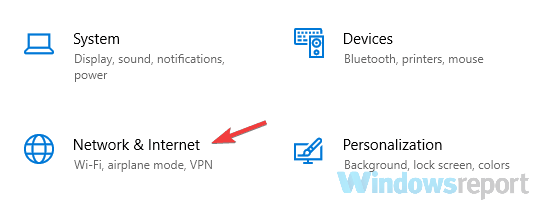
- În panoul din dreapta, derulați până jos și faceți clic pe Network and Sharing Center.
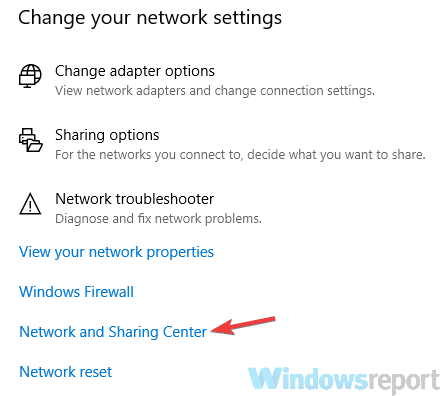
- Când se deschide fereastra Network and Sharing Center, faceți clic pe Change adapter settings.
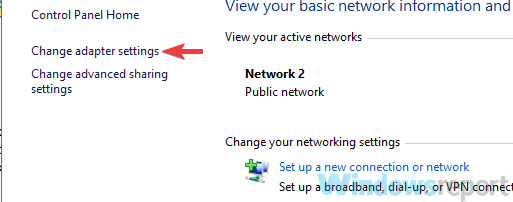
Localizați conexiunea Wi-Fi, faceți clic dreapta pe ea și alegeți Enable.
Dacă aveți probleme cu Wi-Fi, poate că conexiunea Wi-Fi nu este activată. Pentru a remedia această problemă, este recomandat să verificați setările.
După ce faceți asta, problema ar trebui să fie rezolvată și vă veți putea conecta din nou la rețeaua de acasă.
Asigurați-vă că aveți instalate cele mai recente actualizări
- Deschideți aplicația Settings.
- În panoul din dreapta, faceți clic pe butonul Verificare actualizări.
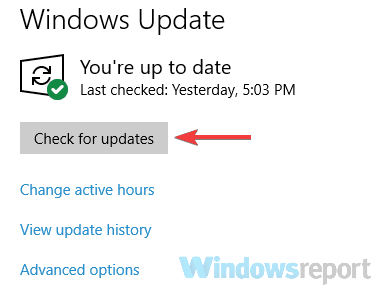
Direcționați-vă acum către secțiunea Actualizare & Securitate.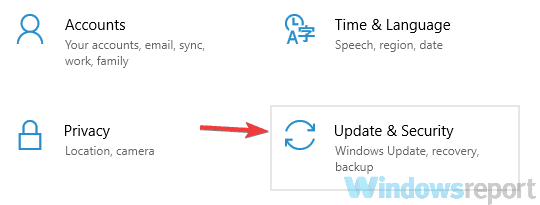
Potrivit utilizatorilor, uneori rețeaua dvs. de acasă nu va apărea din cauza unor defecțiuni în Windows. Aceste defecțiuni pot cauza tot felul de probleme, iar cel mai bun mod de a le rezolva este să actualizați Windows la cea mai recentă versiune.
Pentru a face acest lucru, asigurați-vă că vă conectați PC-ul la Internet folosind cablul Ethernet.
Dacă sunt disponibile actualizări, acestea vor fi descărcate automat în fundal. După ce actualizările sunt instalate, verificați dacă problema este încă prezentă. Mulți utilizatori au raportat că actualizarea Windows la cea mai recentă versiune a rezolvat problema pentru ei, așa că asigurați-vă că încercați acest lucru.
Asigurați-vă că folosiți frecvența corectă
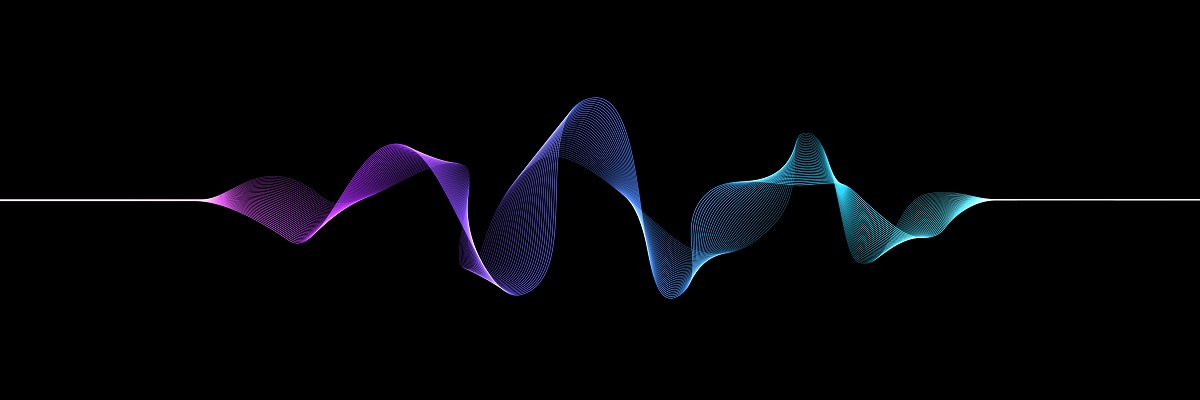
În caz că nu știți, există două standarde wireless: 2,4GHz și 5GHz. Primul standard este mai vechi și, de obicei, este disponibil pe dispozitive mai vechi. Dacă aveți un router vechi sau un adaptor Wi-Fi pe PC, este posibil ca dispozitivul dvs. să nu suporte rețeaua 5GHz.
Pentru a rezolva problema, trebuie să configurați routerul pentru a utiliza doar standardul 2.4GHz. Pentru a vedea cum să faceți acest lucru în mod corespunzător, nu uitați să consultați manualul de instrucțiuni al routerului dvs. Dacă routerul dvs. nu suportă standardul 5GHz, problema este probabil legată de altceva.
Controlați canalul Wi-Fi

Potrivit utilizatorilor, uneori rețeaua de acasă nu apare din cauza canalului Wi-Fi. Fiecare rețea fără fir utilizează un canal specific pentru a se difuza, iar dacă sunteți înconjurat de mai multe rețele Wi-Fi, poate că nu veți putea vedea rețeaua dvs. de acasă.
Pentru a rezolva această problemă, utilizatorii sugerează să schimbați canalul Wi-Fi. Acest lucru este destul de simplu, iar pentru a face acest lucru, trebuie să vizitați pagina de configurare a routerului dvs. și să schimbați canalul din setările Wi-Fi.
Pentru cele mai bune rezultate, asigurați-vă că utilizați un canal care nu este ocupat de alte rețele Wi-Fi. Pentru a determina care este cel mai bun canal pentru dumneavoastră, poate că va trebui să folosiți un software de analiză Wi-Fi.
Mulți utilizatori au raportat că canalul lor era setat pe Auto, iar acest lucru a cauzat problema, dar după ce au setat un canal la o anumită valoare, problema a fost rezolvată.
După cum puteți vedea, problemele cu rețeaua de acasă pot fi un inconvenient, dar ar trebui să le puteți rezolva folosind una dintre soluțiile noastre.
Lasă un răspuns